雨林木风装机版u盘更改磁盘卷标教程?
时间:2020-01-22
来源:雨林木风系统
作者:佚名
雨林木风装机版u盘更改磁盘卷标教程?
磁盘卷标是用于区别不同磁盘的标识,比如说根据存放文件的不同,将其命名为系统、软件、文档等等。如果磁盘被一分为二后,我们想换过个卷标该如何办呢?接下来雨林木风小编就跟大家讲讲怎么使用雨林木风装机版u盘更改磁盘卷标。
1、将雨林木风装机版u盘插入电脑UsB接口,然后重启电脑,待显示屏上出现开机画面后按快捷键进入菜单页面,接着将光标移至“【02】运行雨林木风win8pE防蓝屏版(新电脑)”选项,按Enter键确认,如下图所示:
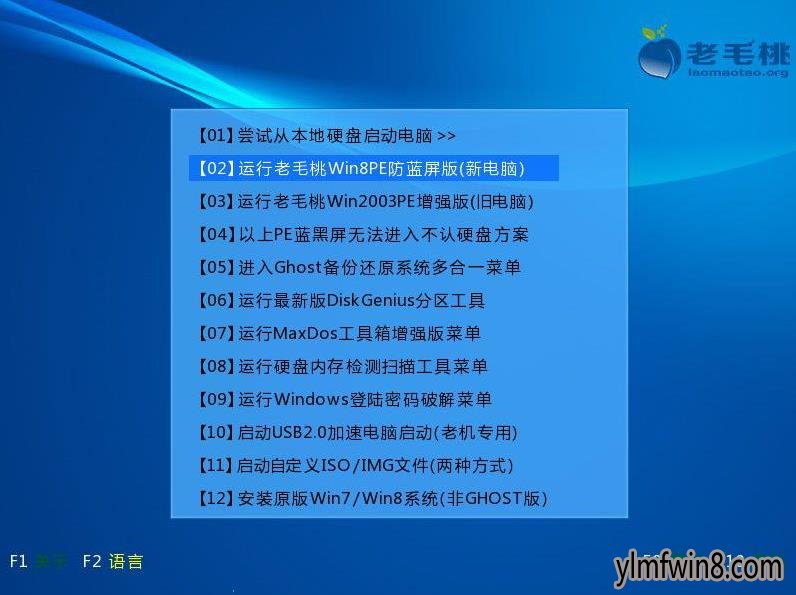
2、进入pe系统后,鼠标左键双击桌面上的分区工具diskGenius图标,在工具主页面中,列出了磁盘中所有的卷标,如下图所示:
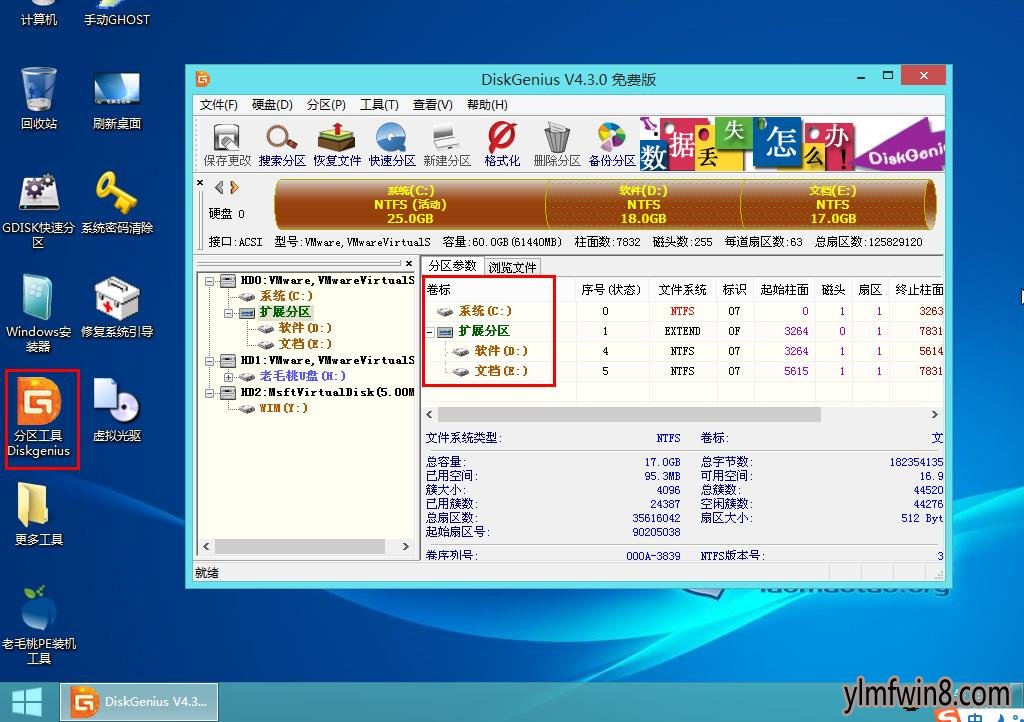
3、我们点击需要更改卷标的磁盘分区,接着点击上方的“格式化”图标,如下图所示:
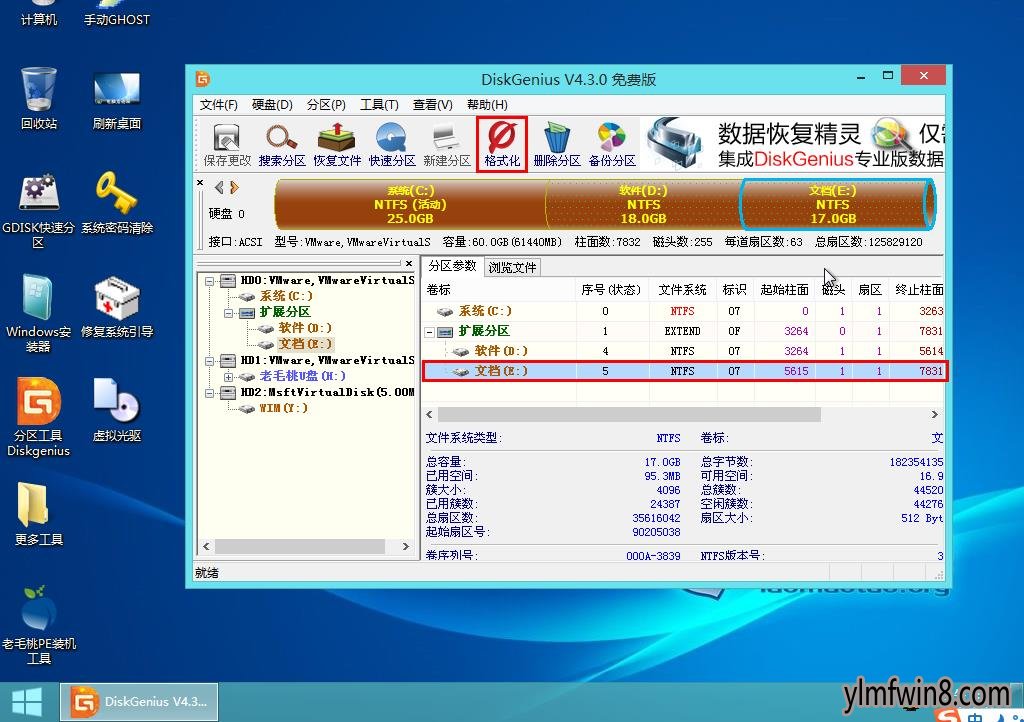
4、在弹出的格式化分区窗口中,将鼠标焦点切入卷标后面的文本框中,输入想要更改的名称,然后点击“格式化”按钮,如下图所示:

5、此时又会弹出一个提示框,我们只需点击“是(Y)”确认即可,工具接下来便会进行更改磁盘卷标操作,如下图所示:

6、待操作完成后,可以从磁盘列表中看到,相应的磁盘卷标已经更改,如下图所示:
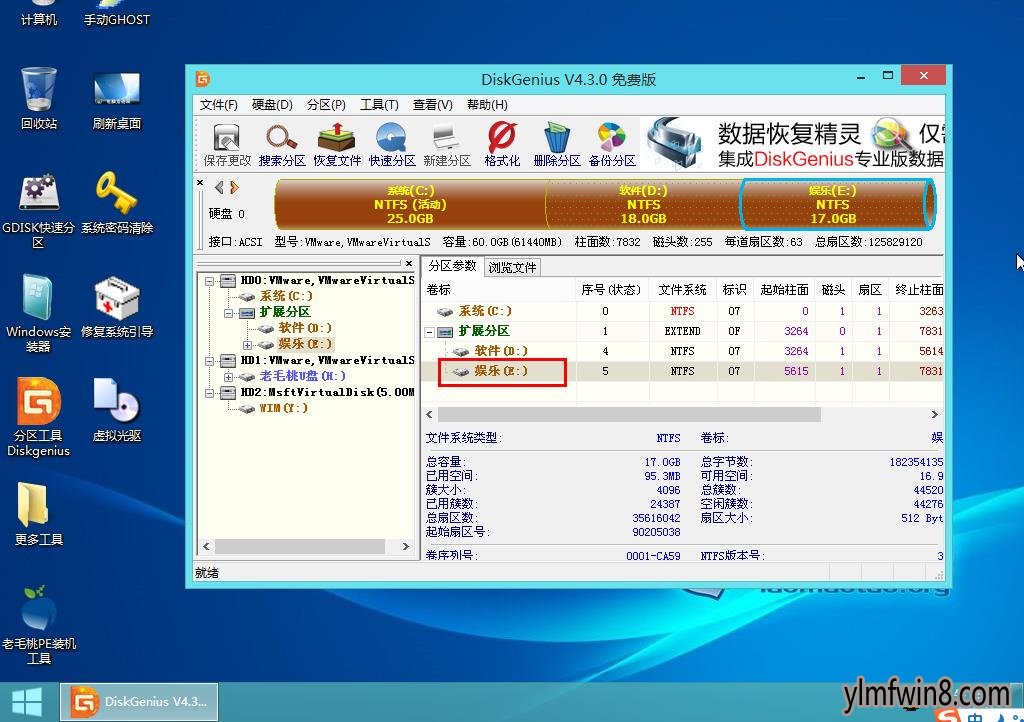
至此,雨林木风装机版u盘更改磁盘卷标的教程就介绍完毕,若要大家用上面的办法更改u盘或者其他可移动设备的卷标,应该不难吧?
相关文章
更多+-
06/29
-
12/30
-
04/02
-
01/04
-
06/16
手游排行榜
- 最新排行
- 最热排行
- 评分最高
-
动作冒险 大小:322.65 MB
-
角色扮演 大小:182.03 MB
-
动作冒险 大小:327.57 MB
-
角色扮演 大小:77.48 MB
-
卡牌策略 大小:260.8 MB
-
模拟经营 大小:60.31 MB
-
模拟经营 大小:1.08 GB
-
角色扮演 大小:173 MB




































